Não é possível aceitar o problema do convite no Discord: como corrigir
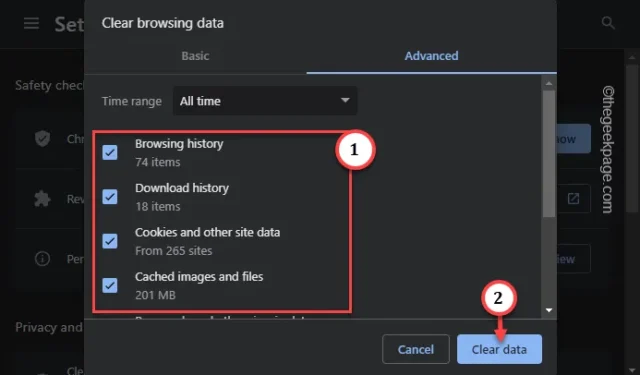
Você recebeu um convite do Discord para participar de um grupo/comunidade, mas toda vez que você tenta entrar, aparece a mensagem “Não foi possível aceitar o convite” mensagem na tela. Existem vários cenários em que você não pode aceitar um convite no Discord. A lista de motivos começa com um simples, como um link defeituoso, e vai até os mais incomuns, como a corrupção no cache do navegador.
Correção 1 – Tente aceitar em uma guia anônima
Tente aceitar o convite no Discord em uma guia anônima. Pode funcionar.
Etapa 1 – Na janela do navegador, abra uma guia anônima. Basta pressionar Ctrl+Shift+N para fazer isso.
Etapa 2 – Faça login no Discord a partir daí.
Etapa 3 – Tente responder ao convite do Discord.
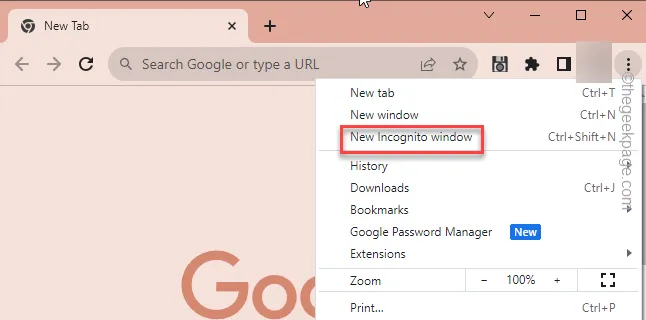
Verifique se isso funciona.
Correção 2 – Limpe o cache
Faz algum tempo que não limpa o cache do navegador? Fazer isso pode resolver o problema do convite no Discord.
Etapa 1 – Em uma nova guia, cole esta linha e clique em < a i=4>Enter.
chrome://settings/clearBrowserData
Etapa 2 – Na página Limpar dados do navegador, vá para a guia “Avançado”.
Etapa 3 – Em seguida, defina o “Intervalo de tempo” como “< a i=4>Todos os tempos“.
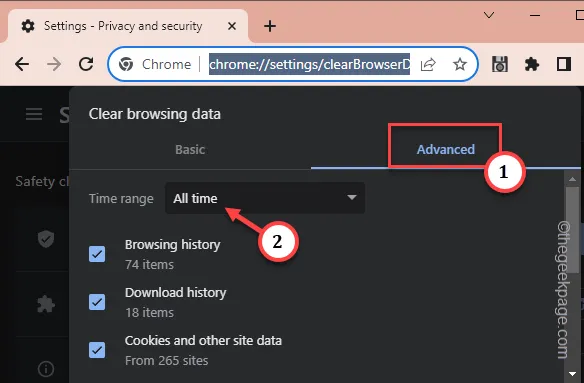
Etapa 4 – Você pode limpar muitas coisas em seu navegador. Marque essas opções uma por uma.
Browsing history
Histórico de downloads
Cookies e outros dados do site
Imagens e arquivos armazenados em cache
Etapa 5 – Use a opção “Limpar dados” para limpar todo o histórico de navegação.< /span>
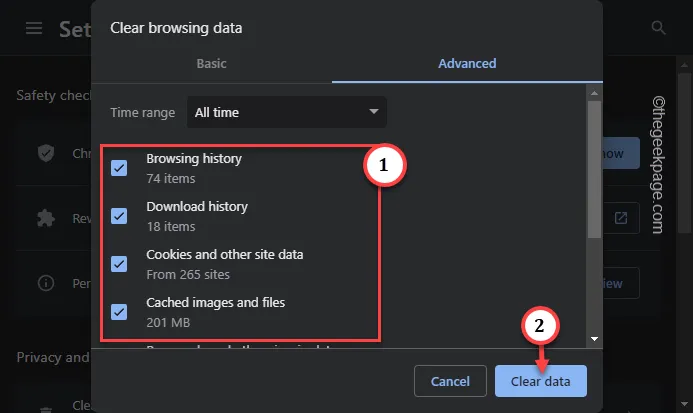
Isso leva apenas alguns segundos. Então, depois de limpar o histórico do navegador, tente responder ao convite do Discord mais uma vez.
Correção 3 – Deixe outros servidores
Há um limite de quantos servidores você pode ingressar no Discord. Normalmente, isso é limitado a 100, o que significa que você só pode ingressar em até 100 servidores.
Etapa 1 – Se você já ingressou em 100 servidores, descubra os servidores desnecessários neles.
Etapa 2 – Em seguida, clique com o botão direito no servidor e clique em “Sair do servidor“.< /span>
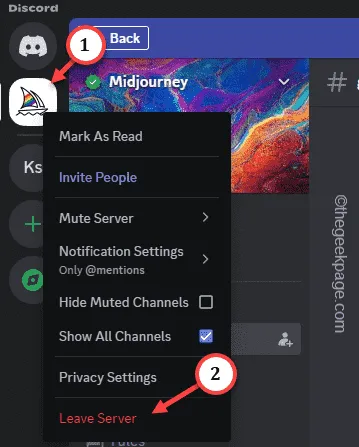
Dessa forma, deixe todos os servidores desnecessários no Discord. Finalmente, você pode usar o link de convite e ingressar no servidor Discord.
Correção 4 – Use o aplicativo Discord da Loja
Baixe o aplicativo Discord na Microsoft Store e faça login no aplicativo.
Etapa 1 – Para fazer isso, inicie a Microsoft Store.
Etapa 2 – Pesquise “Discord” e instale o aplicativo.
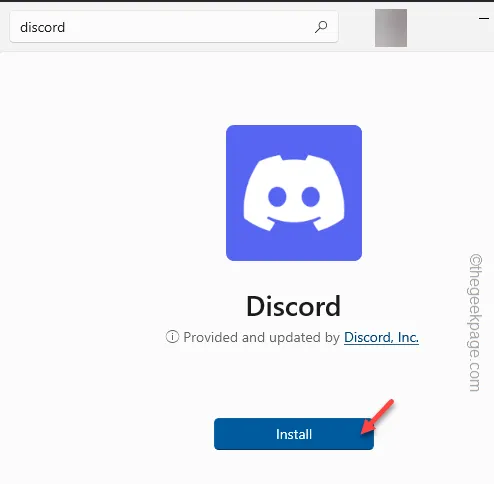
Etapa 3 – Depois de instalar o aplicativo Discord, abra ele.
Etapa 4 – Faça login no aplicativo usando suas próprias credenciais do Discord.
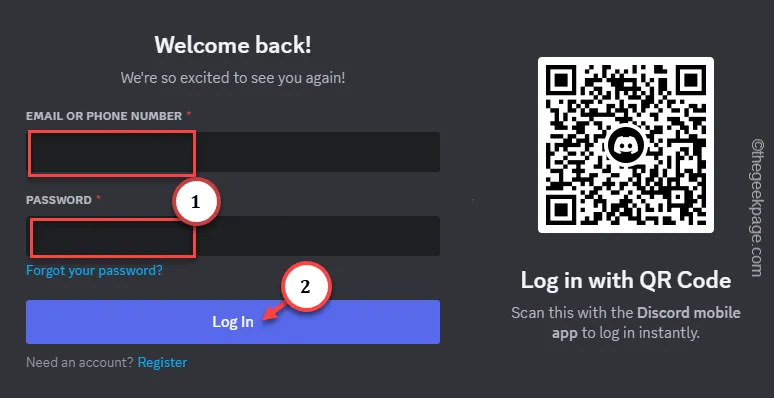
Agora, toque no convite do Discord e quando o link do convite abrir no aplicativo Discord, tente aceitá-lo.
Correção 5 – Link com defeito ou expirado
O link de convite que foi compartilhado com você pode ter expirado. Cada link de convite no Discus tem uma data de expiração prefixada no momento em que foi gerado. Portanto, verifique com o remetente se o link é realmente válido.
Caso contrário, você sempre pode solicitar um novo link para ingressar.
Correção 6 – Você foi banido do servidor
Os links de convite do discord não funcionarão se você (a conta que está usando atualmente) for banido do servidor. Se for esse o caso, o link do convite é inútil.
Use uma conta Discord separada e tente aceitar o convite.
Verifique se isso resolve o problema.



Deixe um comentário